Содержание
- 1 Индикаторы, порты и подключение
- 2 Содержание
- 3 Настройка интернета
- 4 Как настроить подключение к интернету на роутере rg 1402g w
- 5 Настройка Wi-Fi
- 6 Режим моста или точки доступа
- 7 Как зайти в админку роутера от Ростелеком
- 8 IPTV
- 9 Родительский контроль и блокировка ненужных сайтов
- 10 Характеристики
- 11 Светодиодная индикация
- 12 Что такое роутер от Ростелеком и какие они бывают
- 13 Характеристики роутеров
- 14 Какие роутеры подходят для Ростелеком
- 15 Обзор оптоволоконных роутеров
- 16 Как правильно подключить роутер
- 17 Настройка оборудования для подключения
Индикаторы, порты и подключение
У компании Eltex есть две аппаратные версии роутера Eltex NTP-RG-1402G-W, поэтому давайте рассмотрим обе. Я вам советую для начала ознакомиться с индикаторами, так как они будут показывать вам – нормально работает аппарат и интернет или нет.
- Wi-Fi – беспроводное подключение. Если просто горит, значит сеть включена, если мигает, то значит идет передача данных.
- LAN – подключение к локальным портам. Оранжевый – 1 Гбит/с; Зеленый – 100 Мбит/с.
- Phone – подключение к телефонным портам.
- PON – коннект с оптикой.
- Status – авторизация в сети, либо есть, либо её нет.
- Power – включен или выключен аппарат.
У более старой версии аппарата лампочки находятся сверху и имеют те же самые значения.
Теперь давайте ознакомимся с портами и подключим аппарат.
Читайте также: Процедура отключения радиоточки в квартире в Санкт-Петербурге в 2021 году
- On/Off – кнопка включения выключения. Для перезагрузки нужно нажать на ней два раза (чтобы сначала выключить, а потом включить).
- Вход для блока питания – подключением к электросети маршрутизатор.
- USB – для подключения внешних носителей.
- Phone 1, 2 – подключение телефонов.
- LAN(P1, P2, P3, P4) – 4 локальных порта, сюда мы можем подключить любые локальные устройства: компьютер, ноутбук, принтер, камеру видеонаблюдения, телевизор и т.д.
- PON – сюда подключаем оптический кабель.
Дополнительно может найти вход для подключения телевизионного кабеля – он может находится как справа, так и слева устройства. Также может иметь приписку «TV» – сюда мы подключаем провод от кабельной телекомпании.
Содержание
Роутер Eltex – универсальное устройство, которое может использоваться не только для создания домашних сетей. Перед нами многофункциональный терминал, который отличается превосходными эксплуатационными характеристиками. Прибор оснащен функциями обеспечения абонентов телефонией Eltex. Помимо этого, предусмотрена поддержка IPTV. Он подойдет, чтобы подключить интернет от мтс в частный дом. Перед тем как настраивать устройство, стоит ознакомиться с его особенностями.
Настройка интернета
- Для того, чтобы зайти в настройки аппарата, вам нужно быть подключённым к любому LAN порту с помощью сетевого провода. Далее с компьютера или ноутбука запустите браузер и в адресной строке введите:
192.168.1.1
- Далее вас попросят ввести логин и пароль – в обе строки вводим:
user (имя пользователя) user (ключ)
- Перейдите в раздел «PPP Settings» и установите верхнюю галочку в состояние включено. Далее ниже ставим режим «IP_Routed» и ниже вводим логин и пароль – его можно подсмотреть в договоре от провайдера. Применяем настройки.
Как настроить подключение к интернету на роутере rg 1402g w
Настройка роутера Eltex Ростелеком производится с помощью персонального компьютера (ПК) или ноутбука, подключаемого к одному из выходов LAN роутера. Для того чтобы настроить маршрутизатор, необходимо произвести ряд операций для получения компьютером сетевого адреса в автоматическом режиме. Надо последовательно пройти по цепочке: Пуск — Панель управления — Управление сетями и общим доступом. Открыв страницу, требуется обратиться к левой колонке и выбрать в ней «Изменение параметров адаптера».
Зайдя на страницу сетевых подключений, необходимо выбрать ПК, подключенный по локальной сети. Кликнув по его обозначению правой клавишей мыши, надо выбрать в открывшемся контекстном меню пункт «Свойства». На следующей странице левой клавишей необходимо раскрыть протокол интернета версии 4 (TCP/IPv4) и войти в него нажатием на вкладку «Свойства». Требуется установить маркеры (галочки) напротив пунктов: получить IP-адрес автоматически и получить адрес DNS-сервера автоматически.
Настройка Wi-Fi
Слева в меню заходим в раздел «WiFi» и далее заходим в основные «Basic» настройки. Теперь давайте коротенько расскажу вам про галочки, которые можно включить или выключить:
- EnableWireless – включает или выключает вай-фай сеть. Мы её сразу включаем. Но если вам не нужна беспроводная сеть, то деактивируем опцию.
- HideAccessPoint – сеть не будет видна при поиске, но к ней можно будет подключиться по имени. Режим невидимой сети.
- ClientsIsolation – все, кто будет подключен к роутеру через вайфай, не будут видеть друг друга, но будут иметь доступ к интернету.
- Disable WMM Advertise и Enable Wireless Multicast Forwarding (WMF) – эти параметры оставляем по умолчанию
Теперь ниже в поле SSID – вводим название беспроводной сети. Обязательно указываем страну, в которой вы сейчас находитесь, это нужно для того, чтобы роутер грамотно выбрал используемые каналы. В строку «MAX Clients» можно выставить ограничение по подключаемым клиентам по беспроводной сети. Я настоятельно не рекомендую выставлять значение больше указанного. Применяем и сохраняем параметры.
Переходим в раздел «Security». В верхнем выпадающем списке вам нужно выбрать сеть, к которой вы будете менять настройки – выбираем нашу ранее созданную сеть по имени. Далее ниже выбираем режим шифрования «WPA2-PSK». Если же вы хотите убрать пароль, то выбираем режим «Open». В самом конце вводим пароль и сохраняем изменения.
Читайте также: Как позвонить в Турцию на мобильный телефон?
Режим моста или точки доступа
Настройка находится там же в разделе «Wi-Fi» – находим подраздел «WirelessBridge». В верхней строке выставляем мод моста (Wireless Bridge) или точки доступа (Acces Point). Вторая строка «Bridge Restrict» включаем фильтрацию по MAC, но если вы подключаетесь к известной сети, то режим можно выключить. Далее ниже идут 4 строки, в первую вводим MAC подключаемого устройства.
Как зайти в админку роутера от Ростелеком
Компания Ростелеком предоставляет своим абонентам различное оборудование в аренду, в том числе и роутеры. Прозводством оборудования компания не занимается, но в мировой практике широко применяется схема, при которой производитель поставляет провайдеру оборудование без логотипа, а провайдер уже наносит свой. Так поступает и Ростелеком (он сотрудничает с компаниями huawei, zte, eltex, sagemcom и др.), а значит у клиентов могут находиться в работе разные модели. В данной статье мы рассмотрим универсальные способы получения доступа к настройкам роутера.
IPTV
Подключаем IP TV приставку к любому локальному порту и запоминаем его номер. Далее в настройках заходим в раздел «Port Mapping». Вы увидите 4 порта, которые пронумерованы от 0 до 3. Вам нужно выбрать нужный вход и напротив него выставить режим «STB Bridge». Только не забудьте сохранить конфигурацию и изменения, в противном случае настройки не будут применены.
Родительский контроль и блокировка ненужных сайтов
Переходим в «Advanced Setup» – «Parental Control». Сначала нам нужно создать само правило, для этого переходим в «Time Restriction» и нажимаем «Add». В поле «User Name» вводим любое имя. Далее нужно ввести MAC-адрес устройства, используемого ребенком. Ниже вы увидите таблицу, где можно указать дни недели, по которым будет действовать ограничение. Также можно указать и время – с какое по какое будут блокироваться адреса.
Сохраняем изменения и переходим назад в раздел «Parental Control», далее заходим в «URL Filter». Тут есть два списка, который вы можете видеть, переключая:
- «Exclude» – или черный список. Сюда заносим адреса, к которым запрещено иметь доступ ребенку.
- «Include» – белый список или разрешенные адреса.
Далее нажимаем «Add» вводим адрес и добавляем его. По умолчанию для сайтов используется порт 80.
Характеристики
| Разъем | SC/APC |
| Передача | С помощью оптоволокна типа SMF- 9/125, G.652 |
| Скорость приёма | 2488 Мбит в секунду |
| Порты | 4 по 1 Гбит |
| Телефонные порты | FXS |
| MIMO | 2х2 |
| Стандарты Wi-Fi | IEEE 802.11b: 1, 2, 5.5 и 11 Мбит/с IEEE 802.11g: 6, 9, 12, 18, 24, 36, 48 и 54 Мбит/с
IEEE 802.11n : от 6.5 до 300 Мбит/с (от MCS0 до MCS15)¹ |
| Частота беспроводной сети | 2,4 Гц |
| Дополнительные функции | PPPoE, IPoE, режим моста, маршрутизатора, точки доступа, DHCP, DynDNS, UPNP, NAT, NTP, IGMP Shooping, IGMP Proxy, VLAN (IEEE 802.1Q), TR-069. |
Светодиодная индикация
По работе индикаторов пользователи могут контролировать состояние устройства. Спереди на корпусе расположены такие индикаторы:
- «WI-FI». Если лампочка горит стабильно зеленым, это означает, что сеть активна. Мигание индикатора указывает на то, что в данный момент выполняется передача данных.
- «LAN». Если лампочка горит оранжевым, значит, установилось гигабитное соединение. Если же индикатор будет гореть зеленым, скорость соединение не превышает ста мегабит в секунду.
- «TV». При красном индикаторе телевизионный сигнал отсутствует. Оранжевый цвет укажет на ненормированный уровень.
- «Phone». Зеленый индикатор – телефонная трубка снята. Если лампочка мигает, это означает отсутствие авторизации на SIP–сервере. Медленное мигание индикатора укажет на прием сигнала вызова.
- «PON». Лампочка горит зеленым – установилось соединение между терминалом и устройством. Красный цвет – сигнала нет.
- «Status». Зеленый цвет лампочки укажет на установление сессии PPP, если индикатор загорелся оранжевым – авторизация не была пройдена.
- «Power». Оранжевый цвет индикатора указывает на использование конфигурации по умолчанию, зеленый – на активную конфигурацию.
Благодаря наличию этих светодиодных индикаторов пользователи могут контролировать работу роутера и оценивать качество связи.
Образовавшись в 1992 г., предприятие «ЭЛТЕКС» прошло путь становления от нескольких единомышленников, увлечённых общим делом, до динамично развивающейся компании.
Основной деятельностью компании является разработка и производство телекоммуникационного оборудования для построения сетей связи. Основные направления разработки – оборудование GPON, Ethernet-коммутаторы, VoIP-шлюзы, MSAN, Softswitch & IMS, медиацентры, тонкие клиенты и др.
Абонентский маршрутизатор Eltex ONT NTU RG 1402G W
NTU – высокопроизводительные многофункциональные абонентские терминалы, предназначенные для доступа к современным услугам телефонии, IPTV, OTT и высокоскоростному Интернету. Кроме того, абонентские терминалы серии NTU-RG дают возможность операторам предоставлять пользователям широкий набор услуг и возможностей для работы в локальной сети.
Спецификация здесь.
Абонентский Voip — шлюз Eltex Tau-8.IP
Tau-8.IP обеспечивает возможность предоставления современных VoIP-услуг корпоративным клиентам через аналоговые телефонные аппараты. Благодаря широким функциональным возможностям TAU-8.IP может использоваться как в режиме изолированной офисной мини-АТС с внутренней коммутацией и базовым набором ДВО, так и в режиме взаимодействия с IP-PBX. Техническое описание здесь.
Гибридная платформа Eltex SMG-2016
SMG 2016 может использоваться в качестве транкового шлюза для сопряжения сигнальных и медиапотоков TDM и VoIP-сетей, IP-АТС с поддержкой функций ДВО и СОРМ, а также выступать универсальным решением для построения инфокоммуникационных сетей связи нового поколения. Широкая функциональность, строгое соответствие стандартам и высокая надёжность операторского класса позволяют решать на базе SMG-2016 большинство возникающих у операторов и сервис-провайдеров задач.Шлюз поддерживает до 16 потоков Е1 (ОКС7, PRI, V5.2) и до 768 каналов VoIP. Полное техническое описание здесь.
Коммутатор доступа Eltex MES2324FB
Новое поколение коммутаторов доступа MES осуществляют подключение конечных пользователей к сети крупных предприятий, предприятий малого и среднего бизнеса и к сетям операторов связи с помощью интерфейсов 1G/10G. Функциональные возможности коммутатора обеспечивают физическое стекирование, поддержку виртуальных локальных сетей, многоадресных групп рассылки и расширенные функции безопасности. Спецификация по ссылке.
Коммутатор агрегации Eltex MES3324F
MES3324F может использоваться в операторских сетях в качестве коммутаторов уровня агрегации района или транспортных коммутаторов и в центрах обработки данных в качестве Top-of-Rack коммутаторов. Они имеют значительный запас по производительности благодаря универсальным интерфейсам, работающим на скорости 10Гбит/с или 1Гбит/с.
Отличительные черты коммутаторов агрегации MES — развитые функции L2, поддержка статической и динамической маршрутизации, наличие 4 интерфейсов 10Гбит/с (SFP+), возможность объединения в стек до 8 устройств, резервирование источников питания с возможностью горячей замены. Технические характеристики по ссылке.
Коммутатор агрегации Eltex MES5448
Коммутаторы Eltex MES5448 обеспечивают полную функциональность Layer 2 и Layer 3 для Центров Обработки Данных. Программное обеспечение коммутаторов оптимизировано для удобного масштабирования и повышения производительности ЦОД. Устройства MES5448 отвечают требованиям Центров Обработки Данных к Top-of-Rack и End-of-Row коммутаторам, требованиям операторов к оборудованию сетей агрегации и backbone-сетей, обеспечивая высокую производительность и экономически эффективное решение. Спецификация по ссылке.
Коммутатор доступа Eltex MES1124MB
Управляемые коммутаторы уровня L2, которые имеют 24 порта 10/100Base-T и комбинированные порты 1000Base-T/Base-X. Коммутаторы осуществляют подключение конечных пользователей к сети крупных предприятий, предприятий малого и среднего бизнеса и к сетям операторов связи с помощью интерфейсов Fast и Gigabit Ethernet. Функциональные возможности коммутатора обеспечивают физическое стекирование, поддержку виртуальных локальных сетей, многоадресных групп рассылки и расширенные функции безопасности. Технические характеристики по ссылке.
Станционный терминал Eltex GPON OLT LTP-8X REV.C
Применение OLT LTP позволяет оператору строить масштабируемые, отказоустойчивые сети «последней мили», обеспечивающие высокие требования безопасности. OLT осуществляет управление абонентскими устройствами, коммутацию трафика и соединение с транспортной сетью. Широкополосный абонентский доступ по технологии FTTH представляет собой самый качественный вариант доставки услуг Triple Play, так как обеспечивает высокие скорости передачи данных на большие расстояния. Основным преимуществом технологии PON является отсутствие на участке от OLT до ONT активных узлов, требующих электропитания, что значительно снижает расходы на эксплуатацию сети. Спецификация по ссылке.
Абонентский терминал Eltex ONT NTU-1
Роутер – маршрутизирующее оборудование, которое направляет потоки информации между устройствами, локальной сетью и Интернетом. Для этого, в него встроены телефонные, USB и LAN-разъемы, передающие Wi-Fi модули.
Что такое роутер от Ростелеком и какие они бывают
Публичное акционерное общество «Ростелеком» разделяет роутеры на 4 типа:
- устройства собственного производства;
- рекомендуемые варианты из числа моделей других производителей;
- поддерживаемые, но уже не рекомендуемые устройства;
- неподдерживаемые устройства, при работе с которыми организация полностью снимает с себя ответственность за качество услуг доступа к сети Интернет.
ПАО «Ростелеком» является владельцем одного из четырех федеральных сотовых операторов – ООО «Т2 Мобайл».
Подробнее список оборудования для услуг домашнего интернета ПАО «Ростелеком» смотрите на странице официального сайта компании.
Характеристики роутеров
При выборе оборудования, приходится обращать внимание на следующие характеристики:
- тип устройства;
- количество антенн;
- количество портов;
- стандарт беспроводной связи.
Рассмотрим характеристики подробнее.
Типы устройств
Маршрутизирующее оборудование можно разбить на 4 вида в зависимости от канала передачи данных:
- ADSL-модемы получают сигнал из телефонной сети, демодулируют его и доставляют пользователю. Наиболее визуально заметная особенность модема в том, что вместо LAN-разъема для подключения к Интернету, на нем вы найдете телефонный вход RJ-11.
- ETTH роутеры используют,когда интернет идет по оптоволоконным линиям до дома получателя, а внутри дома до роутеров потребителей доходит через классические сетевые кабеля.
- Оптоволоконные роутеры. Разница с предыдущими только том, что они напрямую подключаются к оптоволоконной сети без использования промежуточного оборудования. Это особенно актуально для частного сектора.
- 4G-модемы. В него информация приходит с ближайшей базовой станции оператора сотовой связи. Достаточно вставить SIM-карта в устройство.
Самым распространенным в России является ETTH-роутер. Но, чтобы провести оптоволоконный канал к частному сектору, провайдеру придется потратиться. Он сочтет это экономически нецелесообразным или включит свои затраты в стоимость подключения к услуге.
Когда 2 и 3 варианты маршрутизирующего оборудования не подходят, остается выбирать между беспроводным сигналом с базовой станции и интернетом через телефонную линию. Отталкивайтесь от качества сотовой связи операторов и скоростей подключений через телефонную сеть, которую предлагает провайдер.
Количество антенн
Сегодня представить роутер без Wi-Fi модулей уже невозможно. Чтобы увеличить зону покрытия беспроводной сети, разработчики устанавливают выносные антенны. Как правило, их 2. Но на практике встречаются маршрутизаторы с 1 до 6 антенн. Это не единственный показатель, который влияет на покрытие, также играет роль мощность, радиочастоты, материалы стен и даже погода.
Технология MIMO позволяет увеличить пропускную способность беспроводных сетей связи. В зависимости от настроек она перераспределяет нагрузку по нескольким антеннам. Например, в конфигурации 2×2, 2 антенны работают на прием сигнала, 2 – на передачу. В конфигурации с тремя антеннами, одна работает на прием, вторая – на передачу, а третья реверсно то принимает, то передает трафик в зависимости от текущей надобности.
Количество портов
Выбирайте количество портов исходя из того, сколько и каких проводных устройств вы хотите подключить:
- сетевых портов бывает 1-4 штуки, на корпусе они выделены надписью LAN и пронумерованы. К ним подключаю телевизионные приставки IPTV и компьютеры;
- портов для IP-телефонии бывает не более 2, они подходят для аналоговых телефонов и факсов;
- USB-порты чаще отсутствуют, но некоторые производители устанавливают на свои модели до 2 таких портов. С их помощью можно предоставить доступ к единому хранилищу данных, принтеру или подключить беспроводной интернет с базовой станции;
- WAN-порт в большинстве случаев один и представляет из себя телефонную, сетевую или оптоволоконную розетку.
На большинстве современных роутеров, при подключении устройства к любому порту, на корпусе маршрутизирующего устройства загорается лампочка с идентификатором порта. Если вы подключились, а она не зажглась, значит вы что-то сделали не так или какая-то часть цепи сломана.
Стандарт беспроводной связи
В Российской Федерации для технологии беспроводного широкополосного доступа Wi-Fi выделено 2 диапазона частот – 2.4 ГГц и 5 ГГц. Второй вариант предполагает более новые технологии передачи данные, более широкие каналы и меньшее количество помех со сторону других роутеров. Недостатков у этого варианта 2:
- цена, сейчас этот минус почти сошел на нет, но купить бюджетный роутер, в котором модули на 5 ГГц покрывают более 50 м2 не получится;
- далеко не абонентские устройства поддерживают этот диапазон, поэтому если вы купили подходящий маршрутизатор, не факт, что вы сможете им воспользоваться в полной мере.
Все достоинства беспроводной передачи данных на 5 ГГц сводятся к тому, что информация передается и принимается быстрее. Wi-Fi, работающий на частоте 2.4 ГГц доступнее в магазинах и среди абонентских устройств.
В документации к роутерам, которые оснащены модулями Wi-Fi, присутствует название поддерживаемых технологий беспроводной передачи данных. Оно начинается с «IEEE 802.11», а заканчивается списком латинских букв, разделенных символом «/»:
- b, g и n – стандарты, работающие на частотах 2.4-2.5 ГГц;
- a, ac и ax – стандарты, работающие на частотах 5,15-5,95 ГГц.
Какие роутеры подходят для Ростелеком
Рассмотрим особенности роутеров, которые подходят для доступа к услугам ПАО «Ростелеком» в зависимости от используемой проводной сети связи.
Под технологию ADSL
19 лет назад в России запустили первую асимметричную цифровую абонентскую линию ADSL. Эта модемная технология стала прорывом для отечественного доступа в Интернет. Благодаря ей появилась возможность звонить и пользоваться интернетом одновременно. Плюс к тому, ADSL существенно увеличил скорость соединения и появились безлимитные тарифы провайдеров.
Отличие ADSL от оптоволоконного соединения в том, что он использует аналоговую телефонную сеть, демодулирует полученный сигнал в цифровой и предоставляет пользователю результат.
Главное достоинство ADSL заключается в распространенности проводных телефонных линий. В начале XXI века они доходили до большинства частных домов. Оптоволокно не получило такую распространенность до сих пор.
Среди рекомендуемых маршрутизаторов ПАО «Ростелеком» присутствует 2 варианта с поддержкой ADSL:
- xDSL модем ZTE H108N;
- xDSL модем Upvel UR-344.
Обе модели поддерживают беспроводную передачу данных, технологию WPS, подключение USB-устройств, в том числе 4G-модемов и IPTV. Для проводного подключения вы используйте 4 проводных LAN-порта.
На 02.04.2019 устройства оцениваются провайдером в 1 890 рублей.
При ЕТТН-соединении
Под аббревиатурой ETTH скрывается фраза «Ethernet To The Home», т.е. «Ethernet в дом». Ethernet – самая популярная проводная технология передачи данных в мире. Вы её тоже используете.
Мы привыкли видеть ETTH-маршрутизаторы практически во всех зданиях. В ETTH-роутерах разъем для локальной сети не отличается от WAN-разъема, куда заходит интернет-кабель провайдера.
Особенно удобным данный вид подключения является для многоквартирных домов – провайдер проводит линию по оптоволоконным каналам, и разводит её по квартирам с помощью обычных сетевых кабелей. В сравнении с телефонной линией это дает более высокие скорости.
ETTH позволяет передавать информацию на дальность до 100 км без потерь. При передаче данных оператором в магистралях Metro Ethernet, скорость достигает 10 Гбит/секунду.
Несмотря на высокую стоимость проведения коммуникации на дальние расстояния, в мире ETTH признан наиболее перспективной технологии доступа к локальным сетям и интернету.
Среди рекомендуемых маршрутизаторов ПАО «Ростелеком» присутствует 7 ЕТТН-вариантов:
- Iskratel E80;
- Rotek RX-22311;
- ZTE H298A;
- Iskratel E70;
- Sercomm S1010;
- Rotek RX-22200;
- Rotek RX-22312.
Среди перечисленных устройств, найдутся варианты на любой запрос и кошелек – с двухдиапазонным Wi-Fi, с поддержкой Voice IP, USB-устройств и так далее.
На 02.04.2019 устройства оцениваются провайдером в 2 100 – 3 500 рублей.
Для GPON
Gigabit PON – технология пассивных оптических сетей. Главное отличие таких устройств от простых роутеров в том, что они подключаются напрямую к оптоволокну. Чаще всего, подобные терминалы используют провайдеры. Но если абонент живет в частном доме, то такой роутер подойдет и ему. Иногда его используют вместе с ETTH устройством, иногда самостоятельно.
Gigabit PON – лишь одна из наиболее перспективных разновидностей PON. Кроме этого существуют ATM PON, Broadband PON, Ethernet PON, Gigabit Ethernet PON и 10 Gigabit Ethernet PON.
Среди рекомендуемых маршрутизаторов ПАО «Ростелеком» присутствует 6 GPON-вариантов:
- RT-GM-1;
- RT-GM-2;
- RT-GM-3;
- RT-GM-4;
- Eltex NTU-RG-1421G-Wac;
- Eltex NTU-RG-1421G-WZ.
На 02.04.2019 устройства оцениваются провайдером в 6 200 рублей.
Обзор оптоволоконных роутеров
Оптоволоконные роутеры отличаются от простых только тем, что принимают сигнал напрямую из оптоволоконного кабеля. Провайдеры устанавливают такие в частных домах. Эти маршрутизаторы, как правило, дороже ETTH. Модель с хорошим функционалом обойдется дороже 5 тысяч рублей.
Eltex NTU-2W
Старая модель абонентского терминала NTU-2W предлагает пользователям:
- GPON-разъем для подключения оптоволокна;
- 2 сетевых порта для подключения абонентских устройств;
- USB-порт для подключения флешки, жесткого диска, принтера или USB-модема. Благодаря этому порту вы сможете сделать из абонентского терминала удаленное хранилище данных, которое будет доступно всем устройствам в сети;
- беспроводную передачу данных через Wi-Fi сети 802.11 b/g/n на частоте 2400 – 2483,5 МГц. Скорость передачи данных от 11 до 300 Мбит/ секунду внутри локальной сети для всех абонентов в сумме.
Терминал работает в 2 режимах:
- маршрутизатор – устройство раздает сигнал абонентским устройствам;
- мост – устройство передает сигнал другому роутеру.
На 02.04.2019 устройство оценивается в 11 278 рублей.
ZTE F660
ZTE ZXA10 F660 (ZXHN F660) – ONT терминал с функциями маршрутизатора. Он поддерживает технологию пассивных оптических сетей Gigabit PON. Устройство предлагает пользователям:
- GPON-разъем для подключения оптических сетей;
- 2 разъема RJ-11 для подключения телефонов и звонков по протоколу IP (IP-телефония);
- 4 разъема RJ-45 для проводного подключения устройств;
- работу IPTV через один из 4 разъемов RJ-45;
- беспроводную передачу данных через Wi-Fi сети 802.11 b/g/n на частоте 2400 – 2480 МГц. Можно создать до 4 отдельных подсетей со своими значениями SSID и паролями. К каждой подсети поместятся до 128 устройств. Модель компании ZTE может хранить информацию о 4000 устройств с различными MAC-адресами. Скорость передачи данных достигает 300 Мбит/ секунду внутри локальной сети для всех абонентов в сумме.
- USB-порт для подключения флешки, жесткого диска, принтера или USB-модема;
- кнопка WPS для быстрого подключения абонентских устройств к беспроводной сети без ввода пароля.
У терминалов F660 отмечают 2 уязвимости:
- кнопка WPS имеет заводские настройки безопасности, которые одинаковы для всех терминалов компании и находятся в открытом доступе. Если пользователь не сменит код PIN, то подключиться к локальной сети сможет любой злоумышленник;
- любое устройство, зарегистрированное в сети терминала, можете отправить ему команду на сбор настроек без ввода логина и пароля администратора.
На 02.04.2019 устройство оценивается в 8 000 рублей.
DVG-N5402GF
Компания DLink позиционирует свою модель DVG-5402GF, как Voice IP маршрутизатор с возможностью подключения аналоговых телефонов и факсов к IP-сетям.
Модель полностью повторяет функциональные особенности предыдущего варианта, дает возможность проводных и беспроводных подключений, работы USB-накопителей, IP-телефонии и телевидения.
В модель DVG-N5402GF встроен гибридный WAN-разъем, который подходит, как для оптических кабелей, так и классический медный сетевых шнуров.
Рабочий диапазон температур позволяет хранить устройство на улице в южных регионах России, он выдержит морозы до -10o C.
На 02.04.2019 устройство оценивается в 8 000 рублей.
DIR-615/FB
Бюджетный роутер с оптическим WAN-разъёмом от компании DLink. Не поддерживает технологии IP-телефонии, в остальном повторяет описанные ранее характеристики других маршрутизаторов.
DIR-615/FB прост в настройке и надежен благодаря встроенному межсетевому экрану. Для беспроводной передачи данных устройство поддерживает только стандарт 802.11n.
На 02.04.2019 устройство оценивается в 2 812 рублей.
Keenetic Giga
Keenetic Giga, в сравнении с предыдущими моделями, содержит расширенный набор возможностей и разъемов:
- 2 USB-разъема для подключения флешек, жестких дисков, 3G/ 4G-модемов и принтеров;
- 2 диапазона для беспроводной передачи данных – 2.4 ГГц для стандартов 802.11 b/g/n и 5 ГГц для стандартов 802.11 n/a/ac. За счет этого, суммарная скорость передачи данных в локальной сети через беспроводные сети увеличилась до 867 Мбит/с;
- 4 антенны для беспроводной передачи данных увеличивают покрытие.
На 02.04.2019 устройство оценивается в 8 190 рублей.
Как правильно подключить роутер
Чтобы подключить роутер, выполните 3 действия:
- Вставьте в него сетевой шнур и убедитесь, что загорелся левый крайний индикатор на передней панели.
- Вставьте кабель, проведенный провайдером в разъем с подписью WAN.
- Подключите ноутбук или ПК к LAN-порту роутера сетевым шнуром. Должен засветиться индикатор с соответствующим номером LAN-порта на передней панели.
Чтобы заработал интернет и засветился соответствующий индикатор, нужно настроить оборудование.
Настройка оборудования для подключения
Прежде чем начать настройку роутера, найдите на нем или в документации информацию для авторизации:
- IP-адрес WEB-интерфейса для настройки. Пример: 192.168.0.1;
- Логин и пароль для авторизации. Они могут быть одинаковыми, например, «admin», «admin».
После этого:
- Включите компьютер и запустите любой браузер.
- Введите IP-адрес в адресную строку браузера и нажмите Enter.
- Введите логин-пароль для авторизации.
- Найдите настройки проводного подключения, чтобы указать логин, пароль и другие данные, указанные в договоре.
- В разделе для локальной сети укажите разъем IPTV и включите эту функцию, если у вас есть телевизионная приставка.
- Введите SSID и пароль для Wi-Fi в настройках беспроводных сетей. Если роутер поддерживает multiSSID или 2 диапазона частот, вводить данные придется отдельно для каждой подсети.
ПАО «Ростелеком» указывает в договоре следующие настройки для подключения:
- логин и пароль, их используют для идентификации вас как легального пользователя. Не путайте их с соответствующими данными для входа в WEB-интерфейс роутера;
- протокол доступа к сети/ тип подключения / Тип инкапсуляции. ПАО «Ростелеком», как правило, использует PPPoE (Point-to-Point over Ethernet);
- VPI/ VCI – 0/55;
- Категория сервиса – UBR.
Для запуска телевидения IPTV используйте следующие настройки:
- VPI = 0;
- VCI = 50;
- Тип инкапсуляции = Bridged IP over ATM LLC SNAP (RFC1483);
- Категория сервиса = UBR.
Также не забудьте настроить:
- составить список устройств, которым запрещен доступ в вашу локальную сеть;
- составить список устройств, которым разрешен доступ в вашу локальную сеть;
- ограничит скорость и объем трафика для всех пользователей, конкретных категорий или подсетей.
ПАО «Ростелеком» поддерживает широкий ассортимент маршрутизирующего оборудования для любых целей. Пользуйтесь нашими критериями для выбора наиболее подходящего варианта роутера.
Используемые источники:
- https://teh-int.ru/rostelekom/eltex.html
- https://mytel.pro/eltex
- https://kakoperator.ru/collect/kakoj-router-luchshe-vybrat-dlya-rostelekom




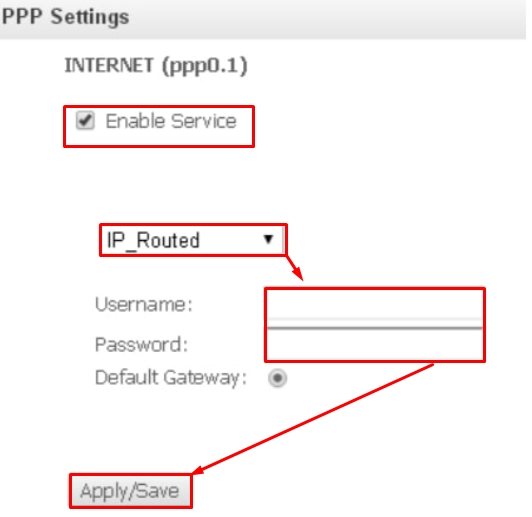
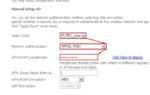 Eltex ntp rg 1402g w подключение
Eltex ntp rg 1402g w подключение

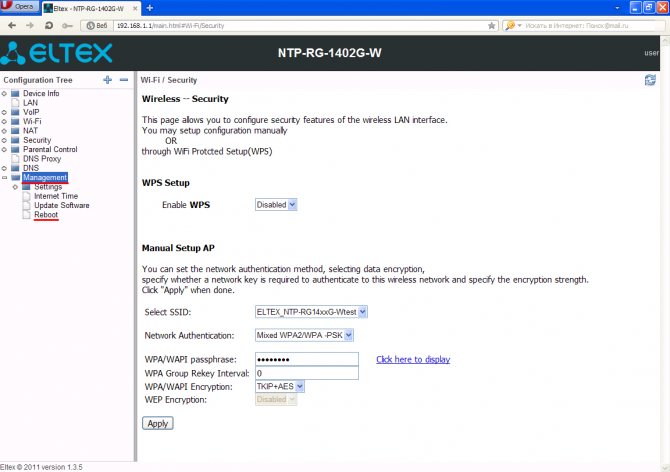
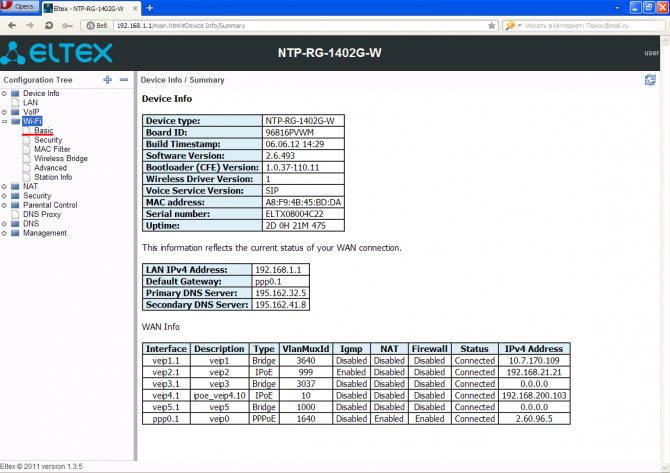
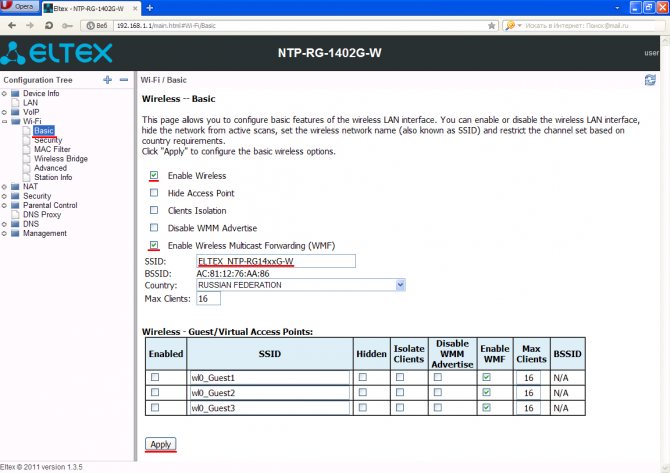
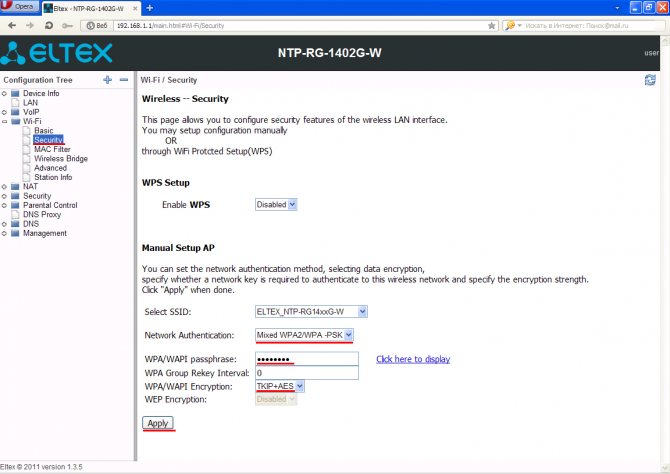
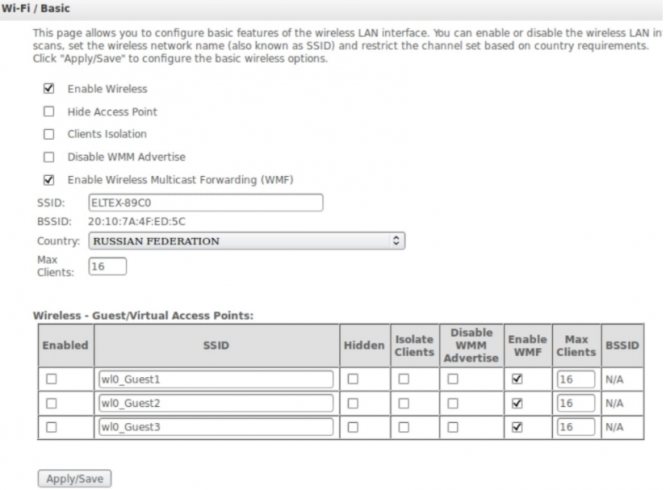
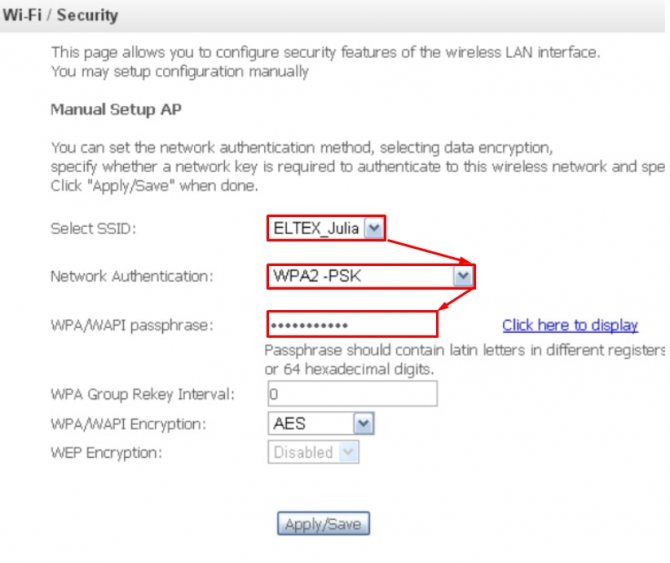
 Настройка роутера Ростелеком
Настройка роутера Ростелеком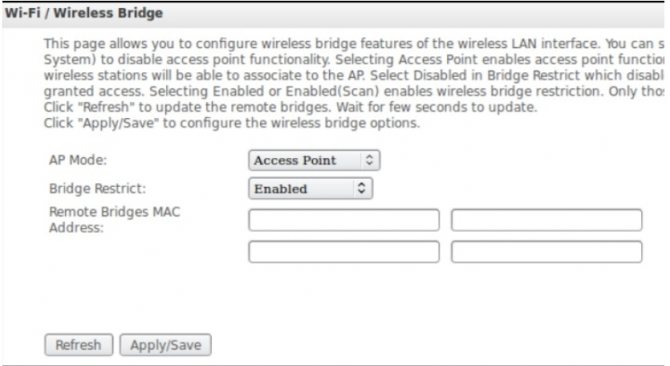
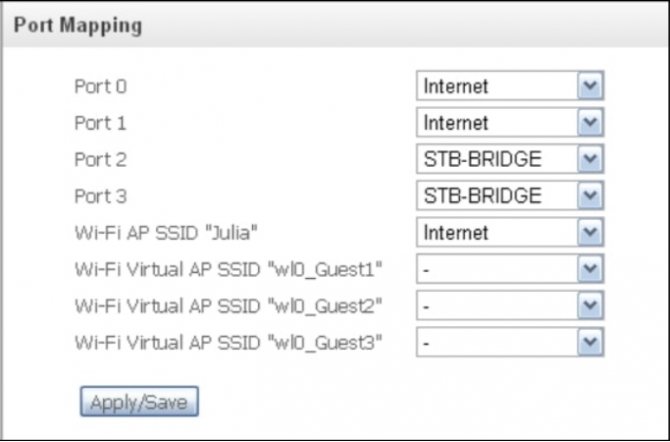
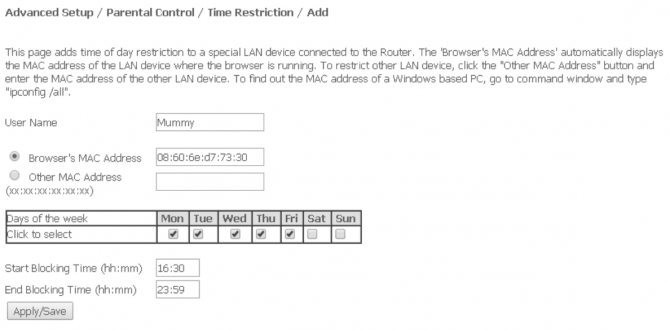
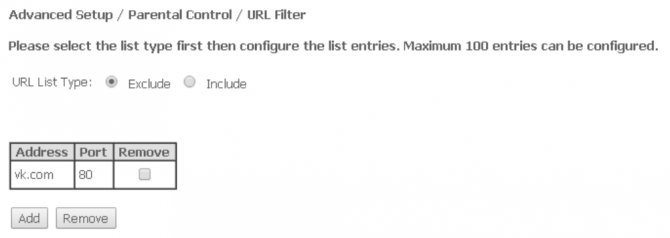
 Рейтинг ТОП-6 лучших GPON-роутеров: обзор и характеристики лучших моделей
Рейтинг ТОП-6 лучших GPON-роутеров: обзор и характеристики лучших моделей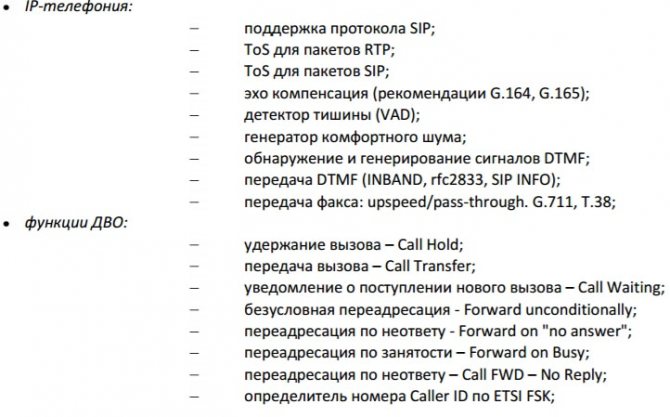
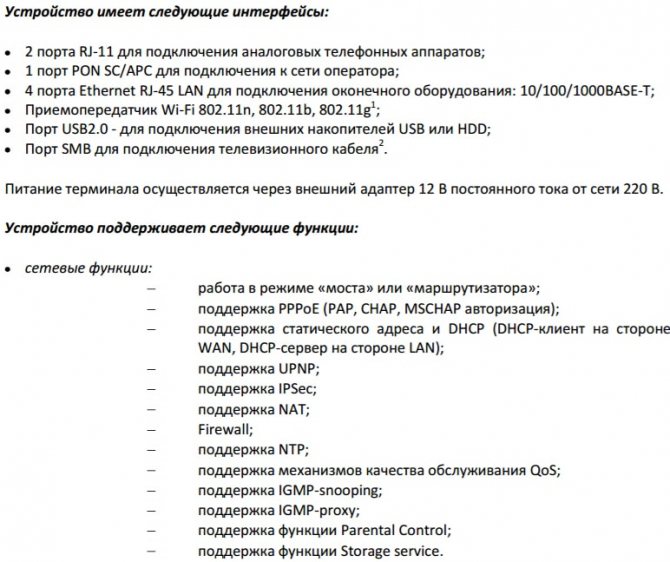
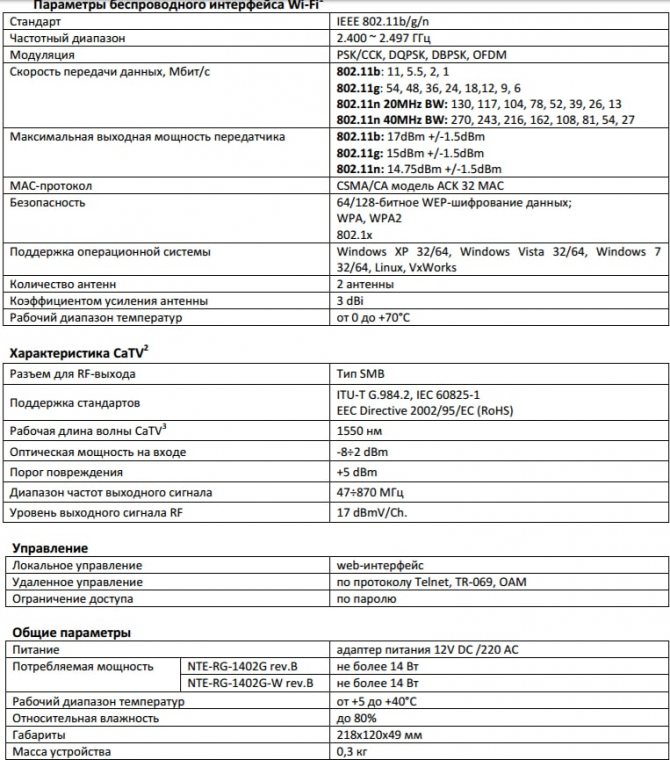
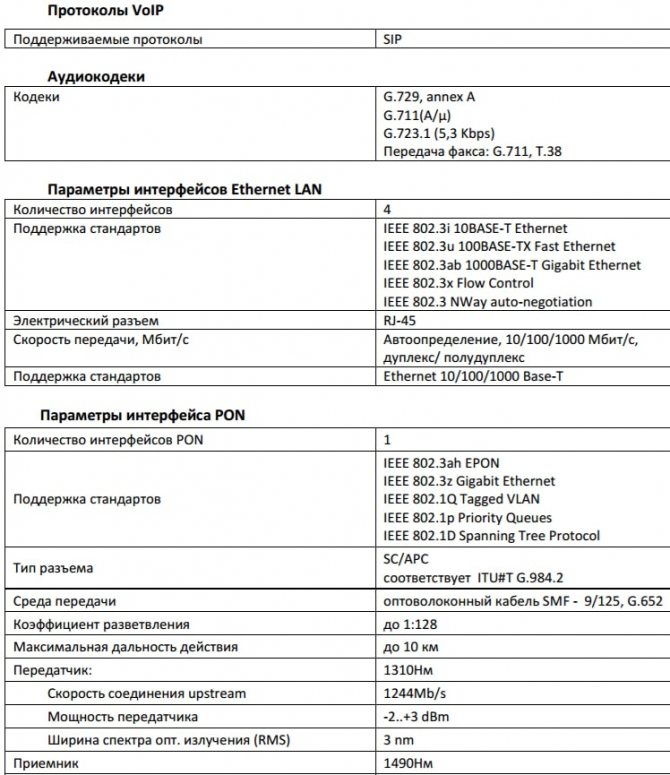


 Скачать интерактивное ТВ Ростелеком на компьютере: инструкция
Скачать интерактивное ТВ Ростелеком на компьютере: инструкция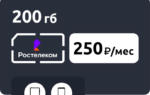 Как зайти и настроить модем Ростелеком: инструкция для абонентов
Как зайти и настроить модем Ростелеком: инструкция для абонентов Как настроить роутер «Ростелекома»? Пошаговая инструкция, рекомендации и отзывы
Как настроить роутер «Ростелекома»? Пошаговая инструкция, рекомендации и отзывы